Cách reset thiết bị Android nhanh chóng
Việc thực hiện reset Android được chia làm 2 trường hợp.
1. Reset Android khi thiết bị hoạt động bình thường
Tại giao diện chính của Android, bạn chọn ứng dụng Cài Đặt
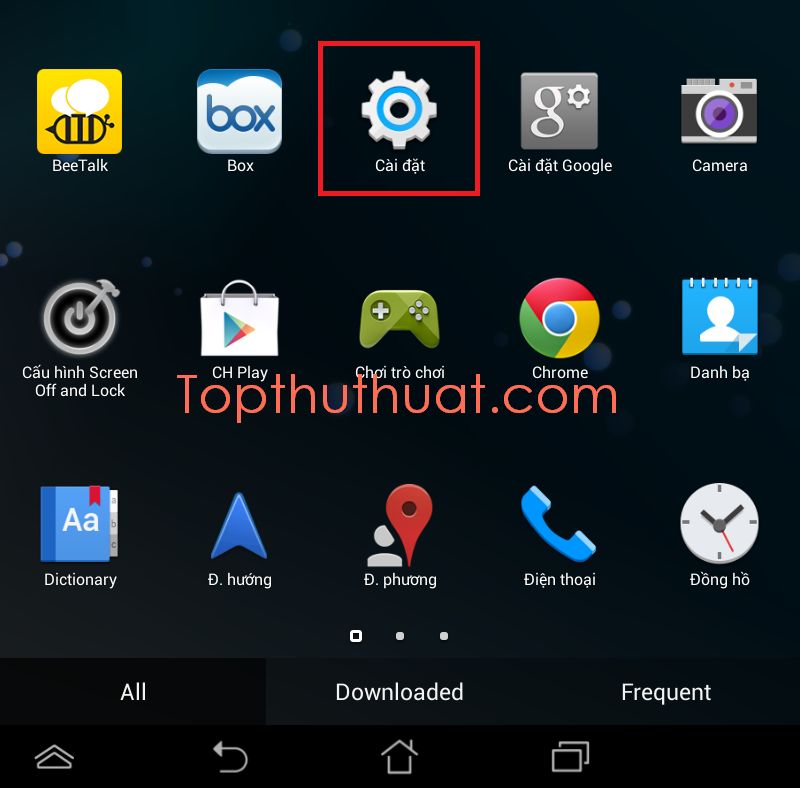
Tiếp đến, bạn tìm và chọn vào biểu tượng Sao lưu & Cài đặt
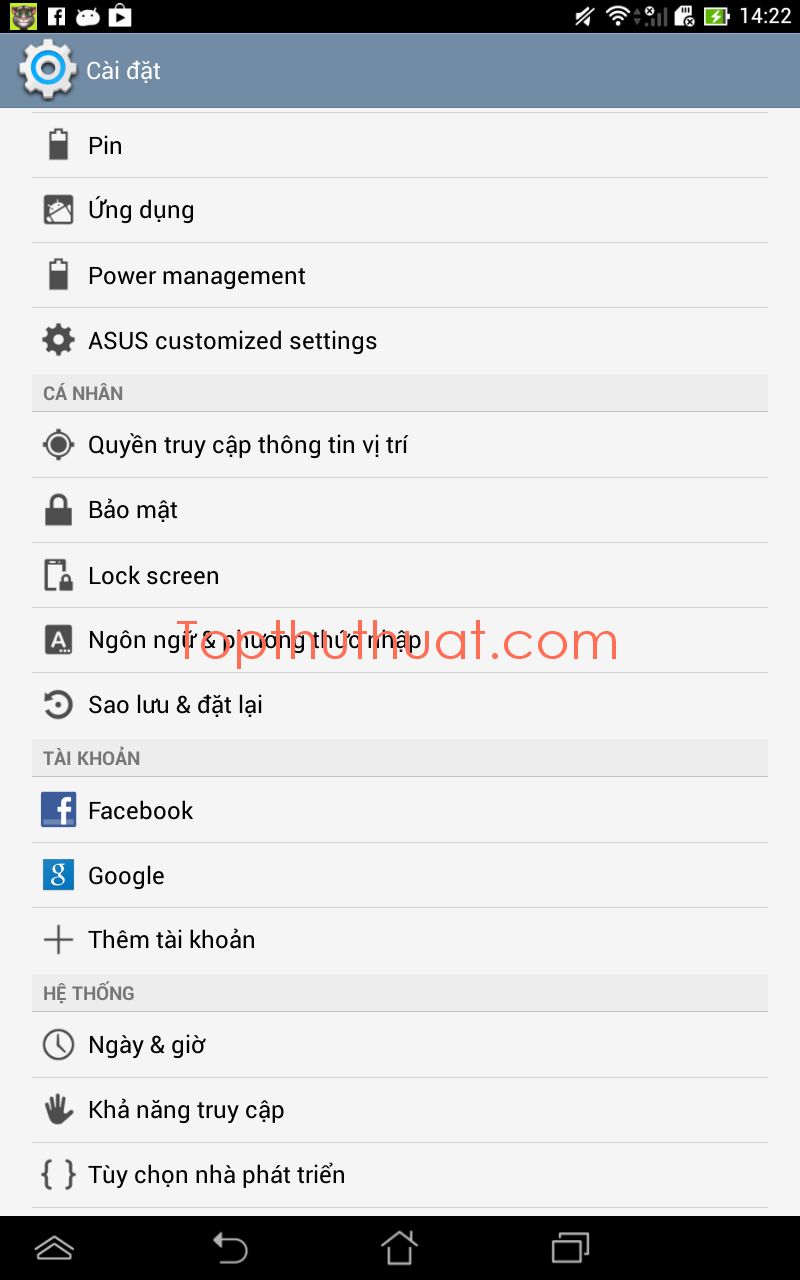
Giao diện mới hiện lên, bạn chọn Đặt lại về dữ liệu gốc để khôi phục hay reset lại Android về mặc định
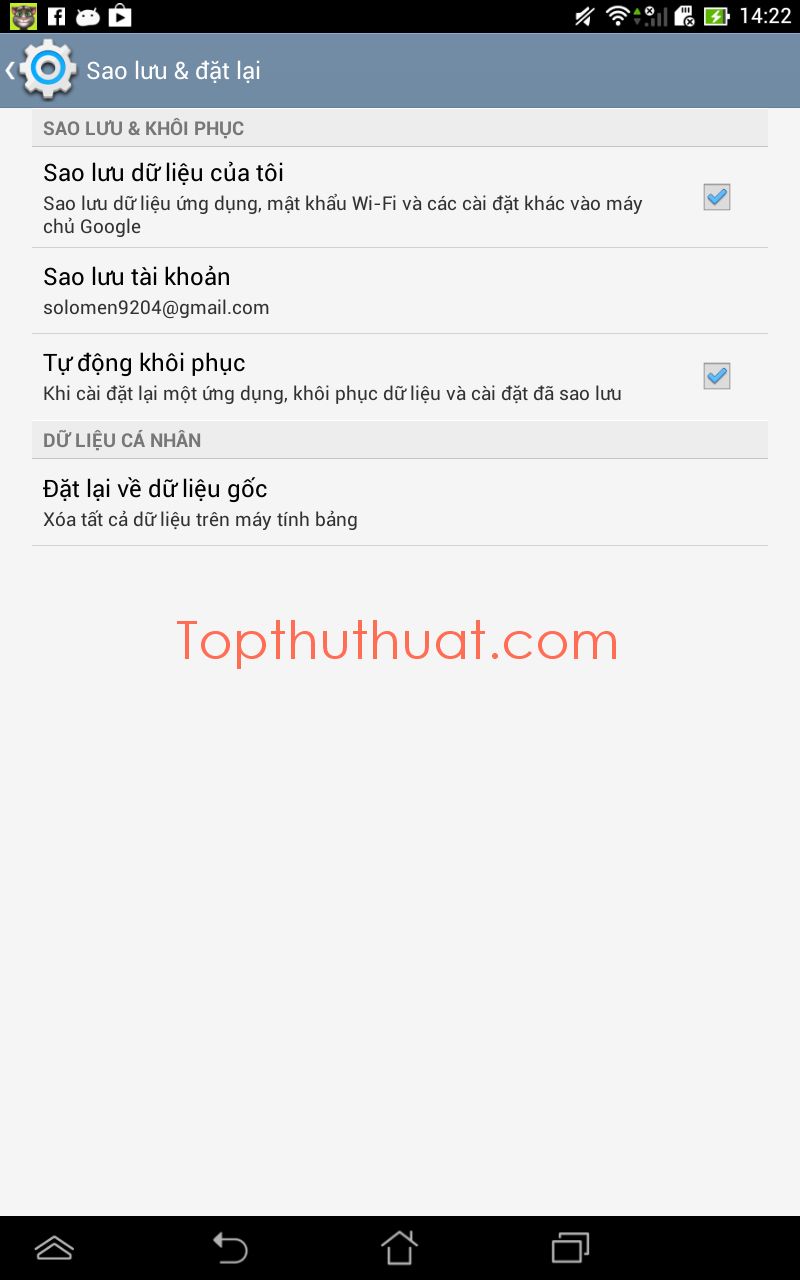
Bạn sẽ được chuyển đến giao diện mới. Nếu không muốn xóa dữ liệu trong thẻ nhớ ngoài, bạn bỏ chọn Xóa thẻ SD
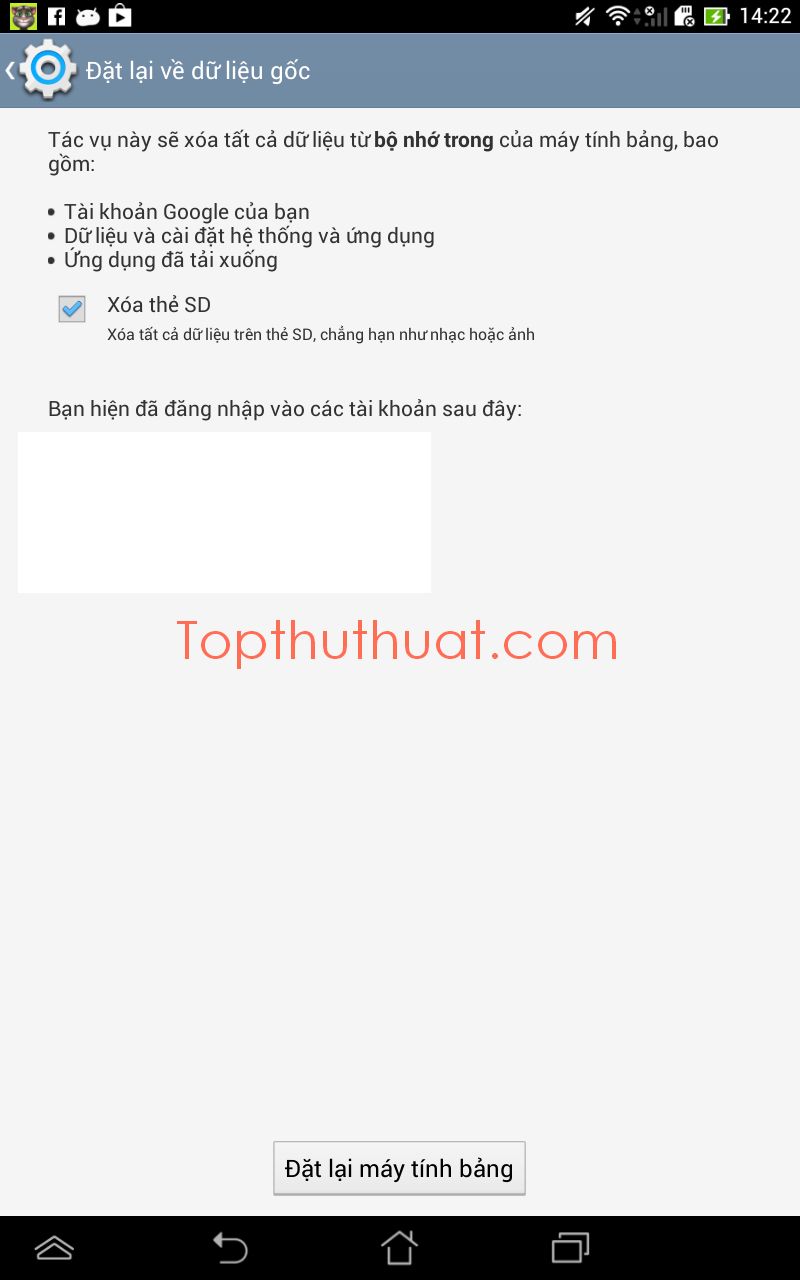
Cuối cùng, bạn chọn Đặt lại máy tính bảng (Đặt lại điện thoại). Và chờ đến khi quá trì reset hoàn tất.
2. Reset thiết bị Android bị treo hoặc bị tắt nguồn
Khi thiết bị Andoird của bạn rơi vào tình trạng này, bạn hãy thực hiện theo các cách sao để có thể khôi phục lại Andoird. Bạn hãy thử thực hiện lần lượt:
- Volume Up + Home + Power
- Volume Down + Power
- Home + Power
- Nếu vẫn không hoạt động, bạn hãy tìm với từ khóa “recovery mode” + tên thiết bị Android của bạn.
Sau đó bạn hãy thực hiện theo các bước sau:

Trên điện thoại Samsung, khi chọn nút Home + Volume Down. Giao diện reset xuất hiện >> Wipe data/fatory reset (Ở các thiết bị khác có thể là Recovery Mode).
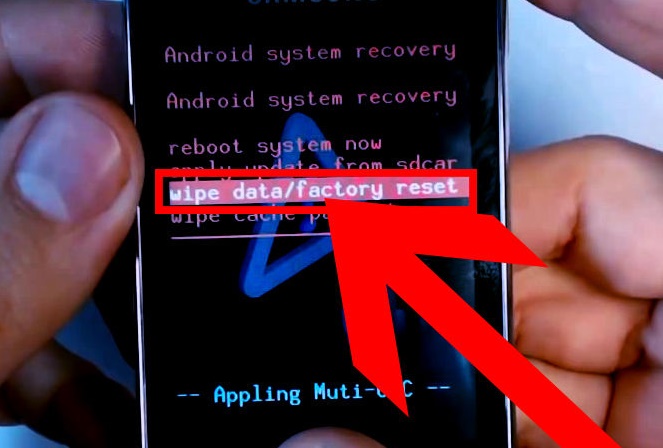
Bạn cho Yes, Delete all user để khôi phục lại toàn bộ hệ thống Andoird
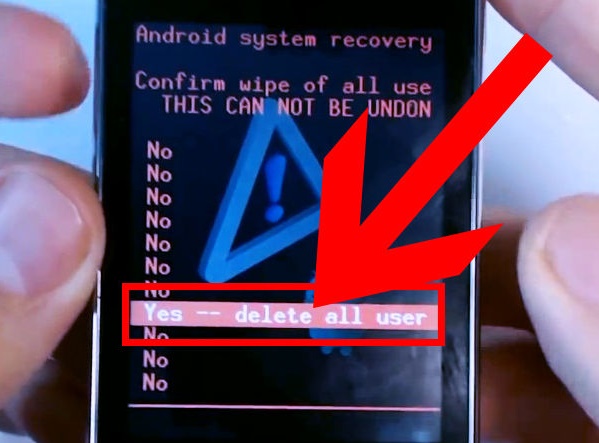
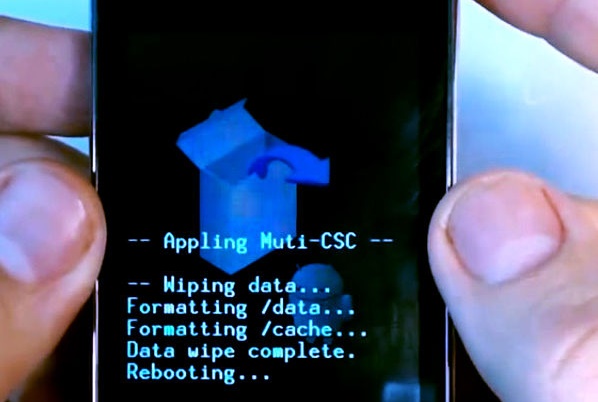
Cuối cùng, bạn chờ đến khi quá trình thực hiện hoàn tất. Khi đó thiết bị Andoird của bạn sẽ trở về trang thái mặc định ban đầu.
Chúc bạn thành công!
Nguon : https://topthuthuat.com/mobile/cach-khoi-phuc-reset-dien-thoai-android-ve-mac-dinh
Đăng nhận xét
- Sử dụng Tiếng Việt có dấu
- Không nói tục chửi thề